
دليل الإرشادات
DNN9350BT/ DNN9350BTM/ DNR8035BT/ DNR8035BTM
نظام الملاحة المتصل / الشاشة المتصلة مع جهاز استقبال DVD

دليل الإرشادات
نظام الملاحة المتصل / الشاشة المتصلة مع جهاز استقبال DVD
يمكنك تعديل جداول الأعمال على الإنترنت. بالإضافة إلى ذلك يمكنك مزامنة جدول الأعمال مع Google Calendar.
|
التحضير
|
قم بتسجيل معلومات الحساب للمزامنة مع حساب موقع Google.
 ].
].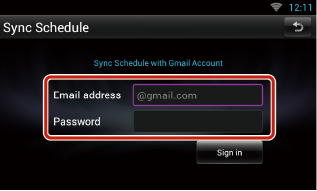
 ].
].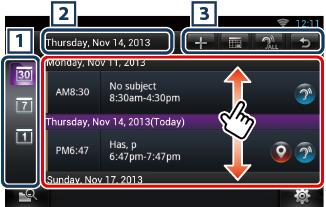
|
1 عرض الفئة |
|
|
|
2 معلومات التاريخ |
|
يقوم بعرض تاريخ جدول الأعمال المعروض. يؤدي لمسه إلى عرض تاريخ جدول الأعمال المراد عرضه. |
|
3 |
|
|
|
(لائحة جدول الأعمال) |
|
يعرض جدول أعمال. يؤدي لمسه إلى عرض تفاصيل جدول الأعمال.
|

|
|
|
يقوم بقراءة محتوى جدول الأعمال بشكل صوتي. |
عرض الأجندة/ عرض الأسبوع/ عرض اليوم
|
تسجيل الخروج |
|
يقوم بتسجيل الخروج من الحساب الحالي. |
عرض الحدث
|
تعديل الحدث |
|
تعديل جدول الأعمال. |
|
حذف حدث |
|
يقوم بحذف جدول الأعمال. عندما تظهر نافذة التأكيد، قم بلمس “Yes” (نعم). |
يقوم بإضافة حدث إلى جدول الأعمال.
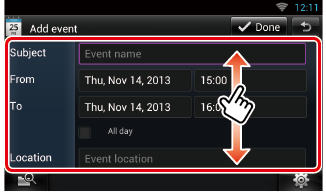
أدخل اسم الحدث والتاريخ والوقت والوصف، إلى آخره.
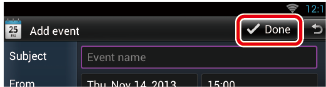
يقوم بمزامنة جدول الأعمال مع Google Calendar، إذا كان مستخدم.
يقوم بعرض أيقونة إخطار على شريط الحالة عندما يتم الوصول إلى الوقت المضبوط.
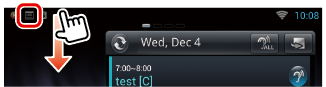
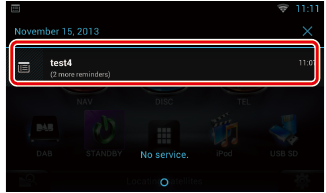
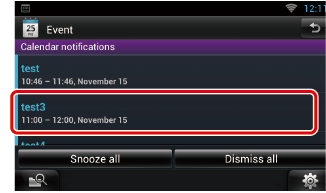
يبدأ تطبيق جدول الأعمال في عرض التفاصيل.